Editor X: aggiungere e caricare immagini sul tuo sito
Tempo di lettura: 3 min.
Editor X sta passando a Wix Studio, la nostra nuova piattaforma per agenzie e freelancer.Scopri di più su Wix Studio
Aggiungi immagini al tuo sito per migliorare il tuo brand, mostrare i prodotti o semplicemente per migliorare l'aspetto e i contenuti del tuo sito. Oltre a caricare le tue immagini, puoi anche aggiungere al tuo sito immagini disponibili da una vasta gamma di risorse.
In questo articolo, scoprirai come:
Caricare un'immagine
Aggiungi le tue immagini al tuo sito per personalizzare il tuo brand e raccontare una storia ai tuoi visitatori. Dopo aver caricato un'immagine sul tuo Gestore Media, puoi utilizzarla ovunque sul tuo sito.
Per caricare un'immagine:
- Clicca sull'icona Aggiungi
nella barra superiore dell'Editor
- Clicca su Media
- Clicca su I miei caricamenti
- Clicca sull'icona Carica media
- Seleziona da dove vuoi aggiungere i media:
- Dal computer:
- Trascina i file nel Gestore Media o clicca su Carica dal computer
- Seleziona i file che vuoi caricare
- Clicca su Apri
- Da altri siti Wix:
- Clicca su Il mio account Wix
- Seleziona la cartella del sito
- Seleziona i file che vuoi caricare
- Clicca su Carica selezione
- Dai social network:
- Seleziona il social network
- Clicca su Connetti
- Seleziona i file che vuoi caricare
- Clicca su Carica selezione
- Da un URL:
- Clicca sull'icona Link
 sul lato sinistro
sul lato sinistro - Incolla il collegamento URL e clicca su Importa
- Clicca sull'icona Link
- Dal computer:
- (Facoltativo) Seleziona il file e clicca su Aggiungi alla pagina per aggiungerlo al tuo sito

Aggiungere un'immagine al tuo sito
Dopo aver caricato un'immagine, puoi aggiungerla facilmente al tuo sito.
Oltre a utilizzare le tue immagini, puoi anche scegliere tra una vasta gamma di foto d'archivio. Seleziona un'immagine professionale gratuita da Wix o Unsplash o acquista bellissime immagini da Shutterstock.
Per aggiungere un'immagine:
- Clicca su Aggiungi elementi nella barra superiore dell'Editor
- Clicca su Media
- Effettua una delle seguenti operazioni:
- Clicca su I miei caricamenti per selezionare un'immagine che hai caricato
- Clicca su Immagini singole per aggiungere un'immagine gratuita da Wix o Unsplash o acquistare un'immagine d'archivio professionale
- (Facoltativo) Dopo aver selezionato un'immagine, clicca su Cambia immagine per scegliere un'immagine diversa dal Gestore Media
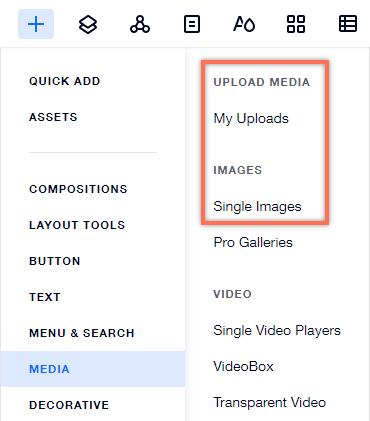
Scopri di più sulle immagini:
Vai all'Editor X Academy per saperne di più su come aggiungere e modificare le immagini.